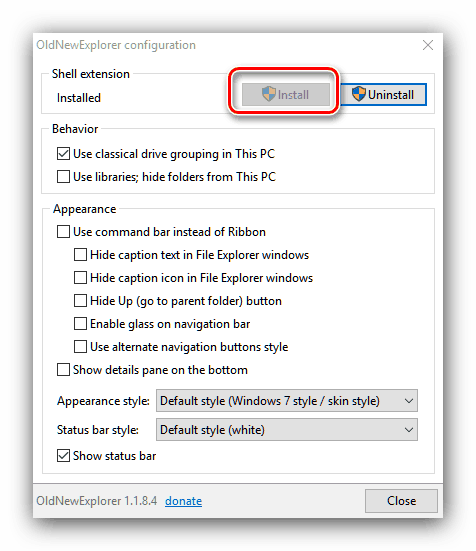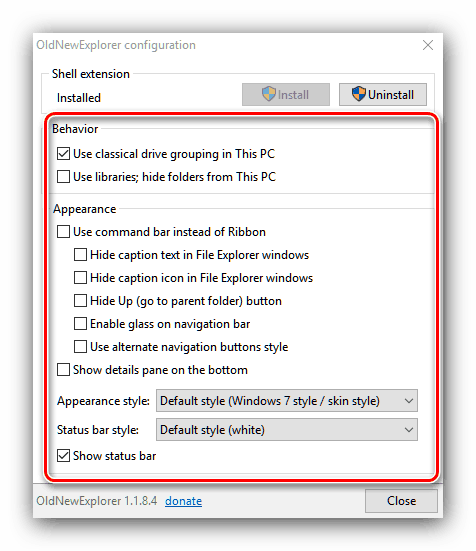ساخت ویندوز 7 از ویندوز 10
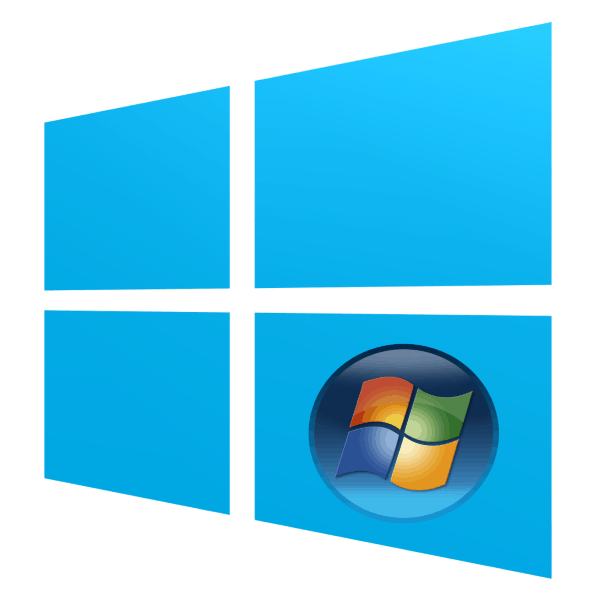
سیستم عامل ویندوز 7، با وجود تمام نقصهای آن، هنوز در بین کاربران محبوب است. با این حال، بسیاری از آنها به ارتقاء به "ده ها" تمایل ندارند، اما از طریق یک رابط کاربری غیر معمول و نا آشنا، از آن ناامید می شوند. راه هایی برای به ظاهر تبدیل ویندوز 10 به "هفت" وجود دارد، و امروز ما می خواهیم شما را به آنها معرفی کنید.
محتوا
چگونه از ویندوز 10 به ویندوز 7
ما یک بار رزرو را رزرو می کنیم - غیر ممکن است نسخه کامل G7 را مشاهده کنیم: برخی تغییرات خیلی عمیق هستند و هیچ کاری نمی تواند بدون دخالت در کد انجام شود. با این حال، شما می توانید یک سیستم را که دشوار است توسط متخصص غیر متمایز دریافت کنید. این روش در چندین مرحله اتفاق می افتد و شامل نصب برنامه های شخص ثالث می شود - در غیر این صورت، افسوس، هیچ راهی نیست. بنابراین، اگر این برای شما مناسب نیست، مراحل مناسب را امتحان کنید.
مرحله 1: منوی شروع
توسعه دهندگان مایکروسافت در "ده سال اول" تلاش کردند تا هر دو دوستدار رابط جدید و طرفداران قدیمی را بپذیرند. به طور معمول، هر دو دسته به طور کلی ناراضی بودند، اما این دومین به کمک علاقه مندان آمد و راهی برای بازگشت به « نگاه داشتن» ظاهر او در ویندوز 7 پیدا کرد. 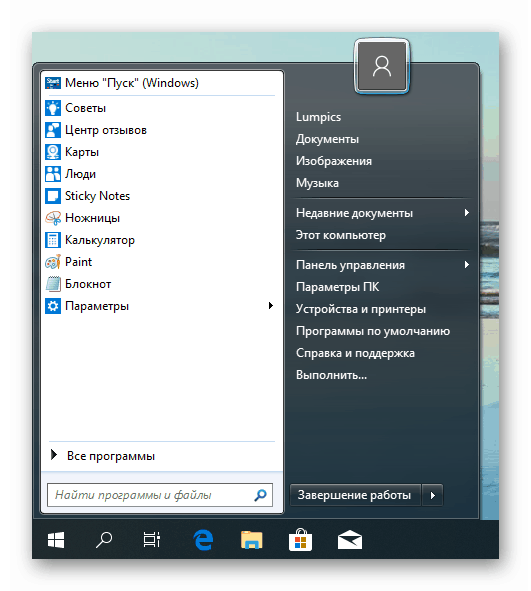
جزئیات بیشتر: نحوه ایجاد منوی Start از ویندوز 7 تا ویندوز 10
مرحله 2: اطلاعیه ها را خاموش کنید
در نسخه دهم "ویندوز"، سازندگان مقاصد خود را در ترکیب واسط برای نسخه های دسک تاپ و تلفن همراه از سیستم عامل، و ابزار مرکز اطلاع رسانی در اول ظاهر شد. کاربران که از نسخه هفتم تغییر کرده اند این نوآوری را دوست نداشتند. این ابزار می تواند به طور کامل خاموش شود، اما روش زمان گیر و خطرناک است، بنابراین فقط برای خاموش کردن اعلان ها، که می تواند در حین کار یا بازی منحرف شود، ارزش دارد. 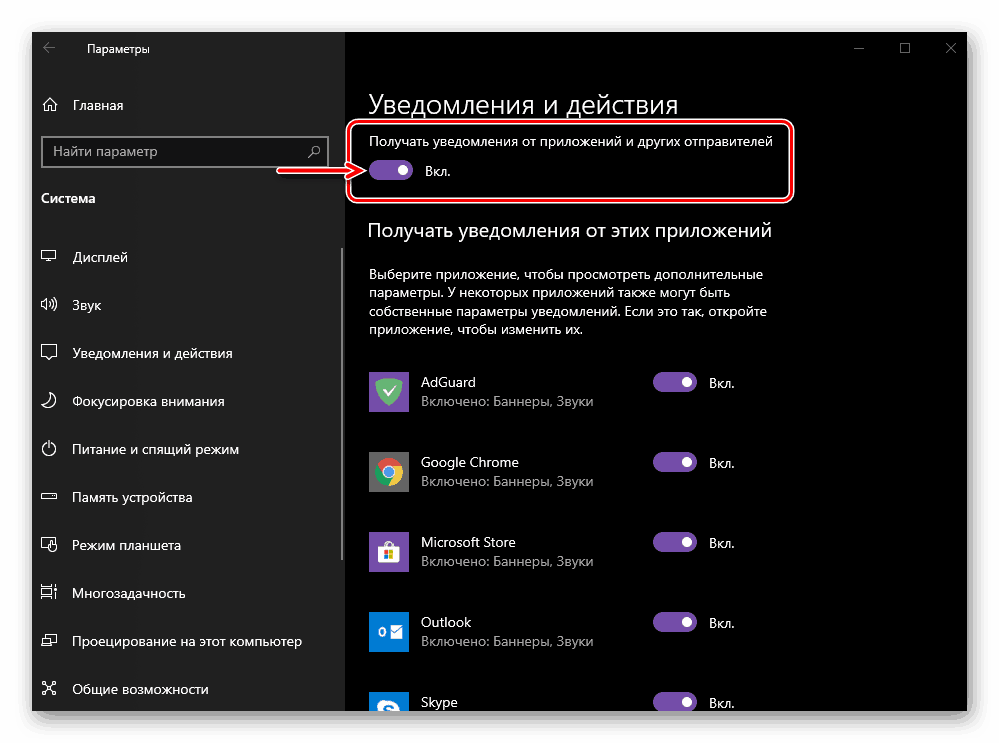
جزئیات بیشتر: اطلاعیه ها را در ویندوز 10 غیرفعال کنید
مرحله 3: صفحه قفل را خاموش کنید
صفحه نمایش قفل نیز در "هفت" حضور داشت، اما بسیاری از تازه واردان به ویندوز 10 ظاهر خود را به استاندارد سازی رابط در بالا ذکر شده است. این صفحه همچنین می تواند خاموش شود، حتی اگر آن نا امن باشد. 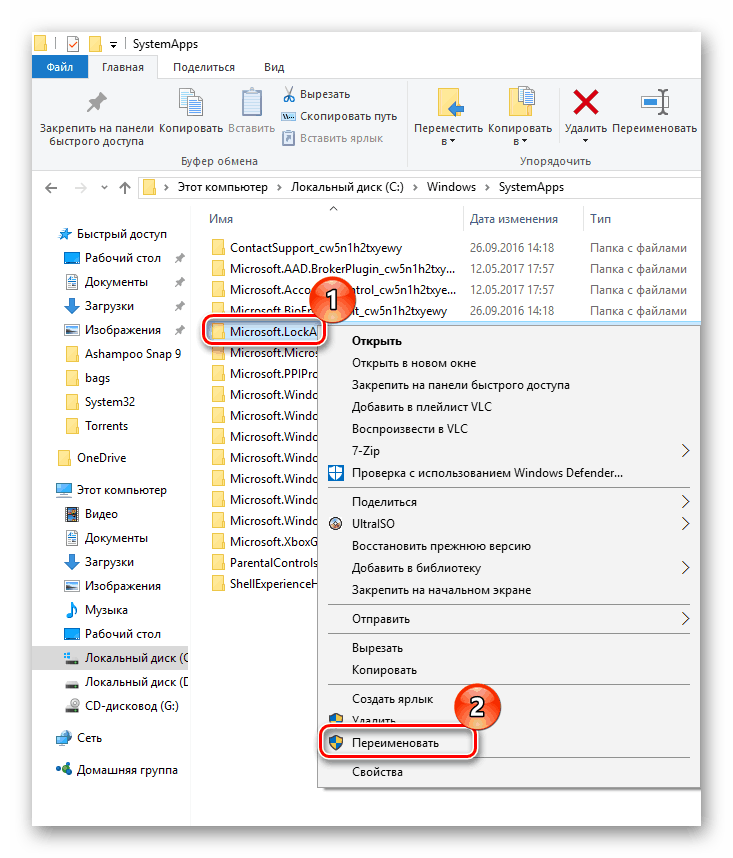
درس: صفحه نمایش قفل را در ویندوز 10 غیرفعال کنید
مرحله 4: غیرفعال کردن موارد جستجو و نمایش کارها
در «نوار وظیفه» ویندوز 7، تنها سینی، دکمه «شروع» ، مجموعه ای از برنامه های کاربر و یک آیکون برای دسترسی سریع به «اکسپلورر» حضور داشتند. در نسخه دهم، توسعه دهندگان خط "جستجو" را به آنها اضافه کردند و همچنین عنصر "Task Viewer" که دسترسی به دسکتاپ های مجازی، یکی از نوآوری های ویندوز 10 را فراهم می کند. دسترسی سریع به مورد "جستجو" مفید است، اما مزیت "Task Viewer" " برای کاربران که مشکوک است، برای آنها یک " دسکتاپ " کافی است. با این حال، شما می توانید هر دو از این عناصر و هر یک از آنها را غیر فعال کنید. اقدامات بسیار ساده است:
- روی «نوار وظیفه» کلیک کنید و روی آن کلیک راست کنید. منوی زمینه ظاهر می شود. برای غیرفعال کردن Task Viewer، بر روی گزینه "Show Task Viewer Button" کلیک کنید .
- برای غیرفعال کردن «جستجو»، ماوس را روی عنصر «جستجو» قرار دهید و گزینه «مخفی» را در لیست اضافی را انتخاب کنید.
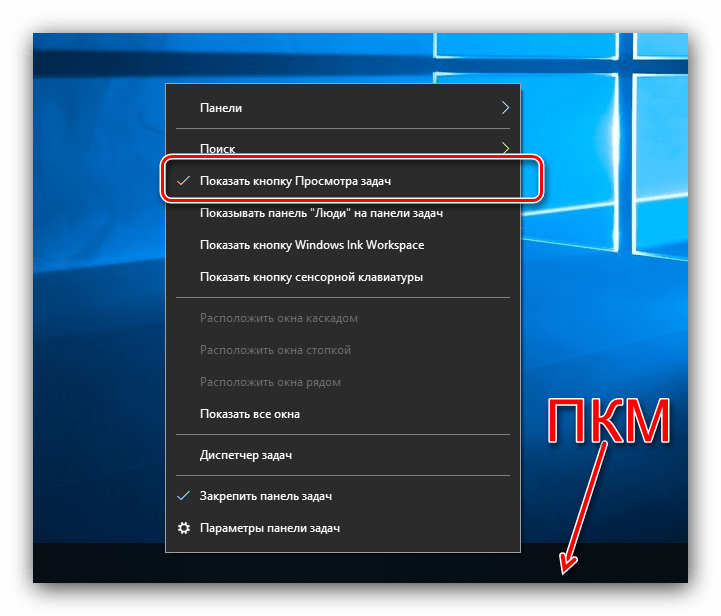
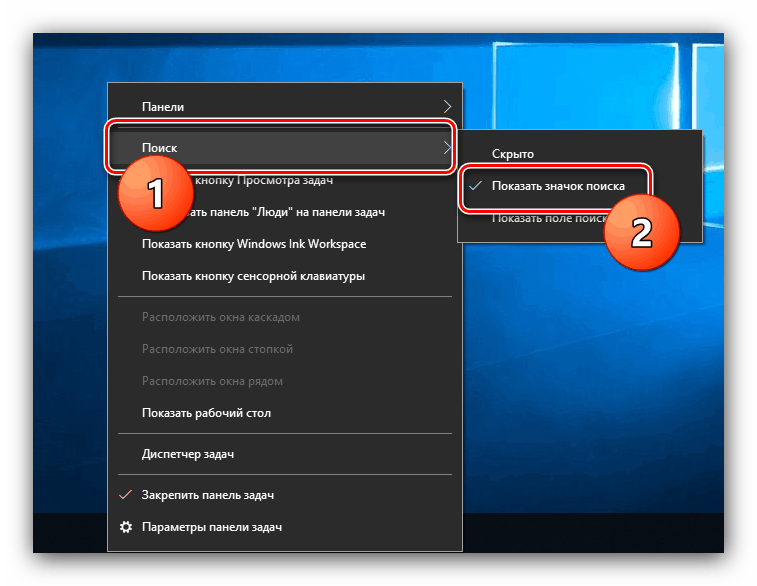
لازم نیست کامپیوتر را دوباره راه اندازی کنید، این عناصر خاموش و بر روی "پرواز" خاموش می شوند.
مرحله 5: ظاهر "اکسپلورر" را تغییر دهید
کاربران که از ویندوز 8 یا 8.1 تغییر کرده اند، با رابط کاربری جدید "اکسپلورر" مشکلی ندارند، اما کسانی که از "هفت" تغییر کرده اند، به احتمال زیاد در گزینه های مخلوط پیچیده خواهند شد. البته، شما به سادگی می توانید آن را استفاده کنید (خوب، بعد از مدتی Explorer جدید به نظر می رسد بسیار راحت تر از قدیمی است)، اما یک راه برای بازگشت رابط نسخه قدیمی به مدیر سیستم فایل وجود دارد. ساده ترین راه برای انجام این کار با نرم افزار شخص ثالث به نام OldNewExplorer است.
- دانلود برنامه از لینک بالا و رفتن به دایرکتوری که در آن دانلود شد. این ابزار قابل حمل است، نیازی به نصب ندارد، بنابراین برای شروع، فقط فایل EXE دانلود شده را اجرا کنید.
- یک لیست از گزینه ها ظاهر می شود. بلوک "رفتار" مسئول نمایش اطلاعات در پنجره "این رایانه" است و گزینه "Explorer" در بخش "ظاهر" قرار دارد . برای شروع کار با ابزار، بر روی دکمه «نصب» کلیک کنید.
![برای تبدیل ویندوز 10 به ویندوز 7، کتابخانه OldNewExplorer را نصب کنید]()
لطفا توجه داشته باشید که برای استفاده از این ابزار، حساب جاری باید دارای حقوق مدیر باشد.
جزئیات بیشتر: گرفتن حقوق مدیر در ویندوز 10
- سپس کادرهای مورد نظر را علامت بزنید (اگر مترجم را درک نکنید از مترجم استفاده کنید).
![پیکربندی OldNewExplorer برای تبدیل ویندوز 10 به ویندوز 7]()
راه اندازی مجدد دستگاه لازم نیست - نتیجه برنامه را می توان در زمان واقعی مشاهده کرد.
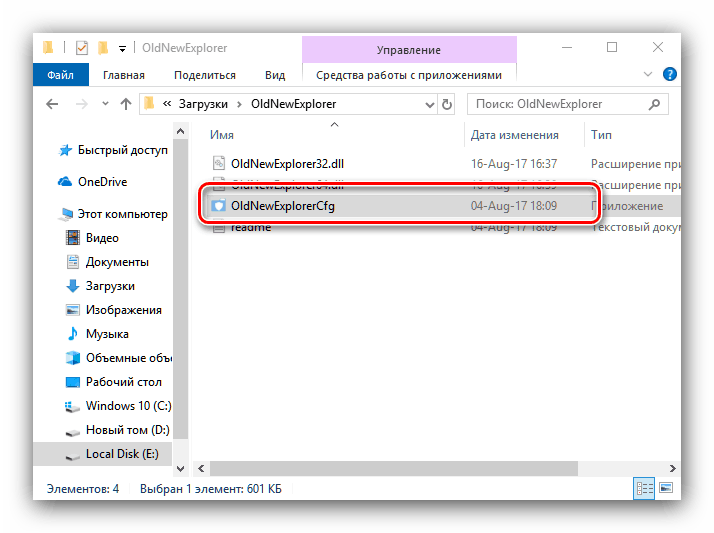
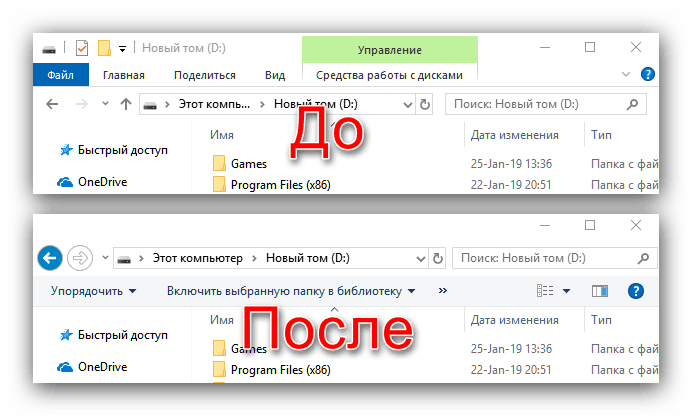
همانطور که می بینید، آن بسیار شبیه به "اکسپلورر" قدیمی است، حتی اگر برخی از عناصر هنوز هم "ده ده" را یادآوری می کنند. اگر این تغییرات با شما متوقف شده باشد، به سادگی دوباره ابزار را اجرا کنید و گزینه های را بردارید.
به عنوان یک افزودنی برای OldNewExplorer، شما می توانید از عنصر «شخصی سازی» استفاده کنید که در آن ما رنگ هدر پنجره را تغییر می دهیم تا شبیه آن به ویندوز 7 باشد.
- از ابتدا روی «دسک تاپ»، راست کلیک کنید و از گزینه «شخصی سازی» استفاده کنید.
- پس از شروع ضربه محکم و ناگهانی انتخاب شده، از منو برای انتخاب بلوک "رنگ" استفاده کنید .
- بلوک "نمایش رنگ عناصر در سطوح زیر را پیدا کنید" و گزینه "حاشیه پنجره ها و پنجره ها" را فعال کنید. شما همچنین باید جلوه های شفاف را با سوئیچ مناسب خاموش کنید.
- سپس مورد دلخواه را در پنل انتخاب رنگ تنظیم کنید. بیشتر از همه، رنگ آبی ویندوز 7 به نظر می رسد همان چیزی است که در تصویر زیر انتخاب شده است.
- انجام شده - در حال حاضر "اکسپلورر" ویندوز 10 تبدیل شده است حتی بیشتر شبیه به سلف خود را از "هفت".
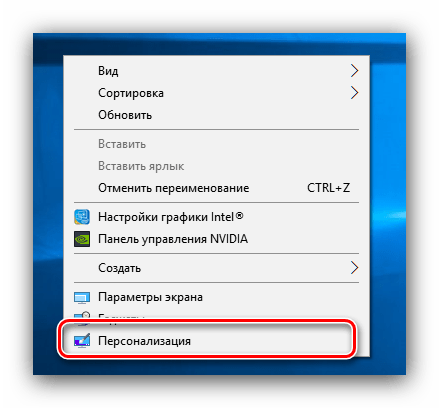
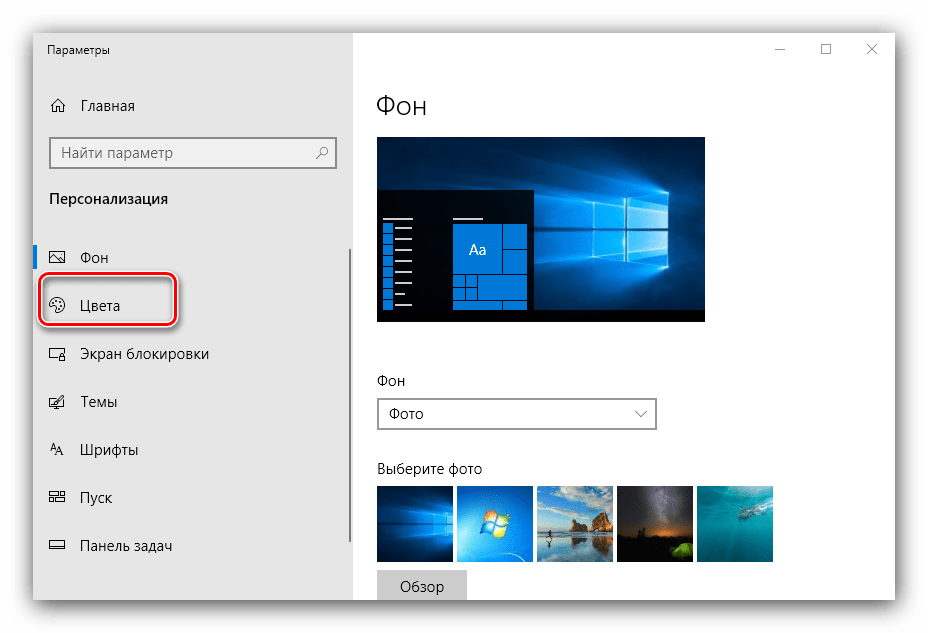
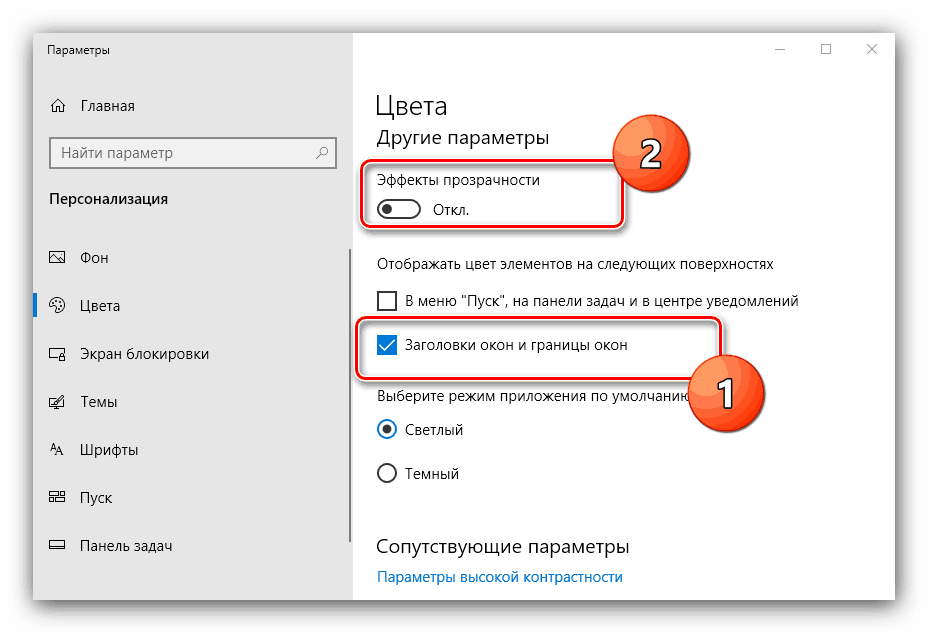
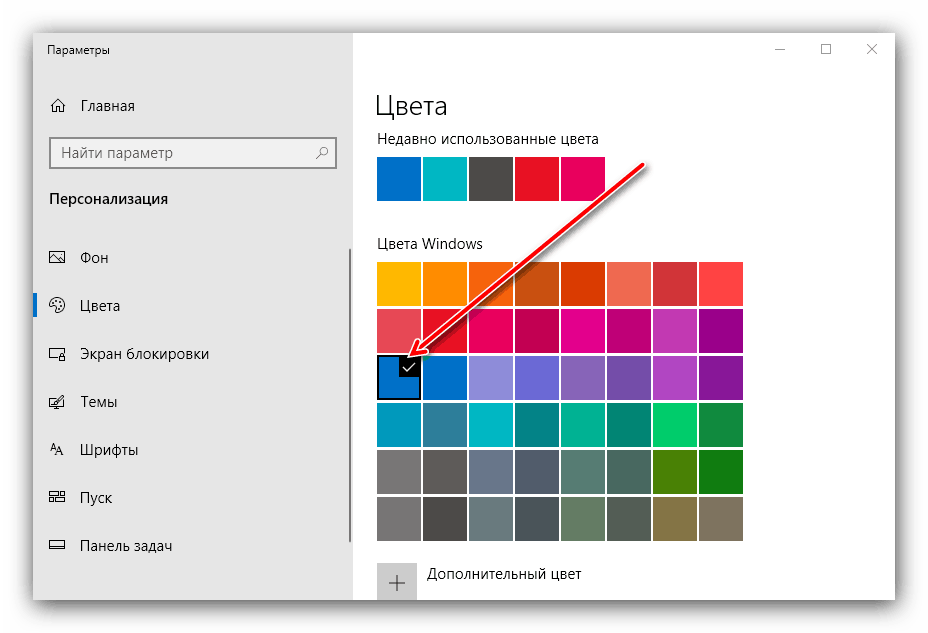
مرحله 6: تنظیمات حریم خصوصی
بسیاری از گزارش ها می ترسیدند که ویندوز 10 بر روی کاربران جاسوسی می کرد و می ترسید که آن را تغییر دهیم. وضعیت در آخرین ساخت "ده ها" قطعا بهبود یافته است، اما برای آرام کردن اعصاب، شما می توانید برخی از گزینه های حفظ حریم خصوصی و سفارشی کردن آنها را به دلخواه خود را.

جزئیات بیشتر: خاموش کردن نظارت در سیستم عامل ویندوز 10
به هر حال، به دلیل تسریع تداوم حمایت از ویندوز 7، سوراخ امنیتی موجود این سیستم اصلاح نخواهد شد و در این صورت خطر اطلاعات شخصی به نفوذگران وجود دارد.
نتیجه گیری
روش هایی وجود دارد که به شما اجازه می دهد تا ویندوز 10 را به صورت "هفت" به ارمغان بیاورد، اما آنها ناقص هستند، که امکان کپی دقیق از آن را غیر ممکن می سازد.